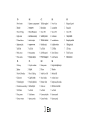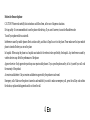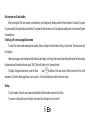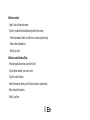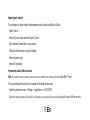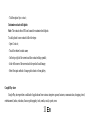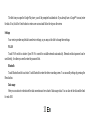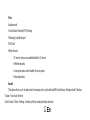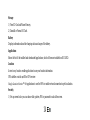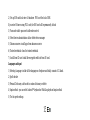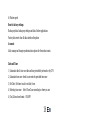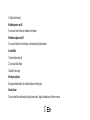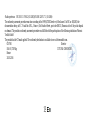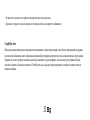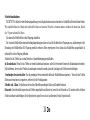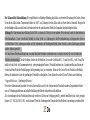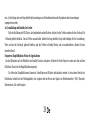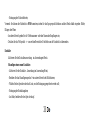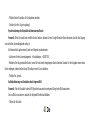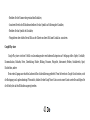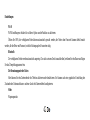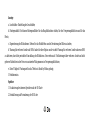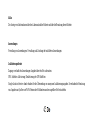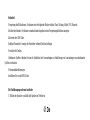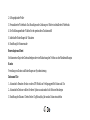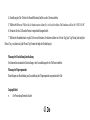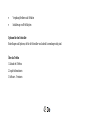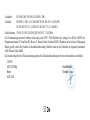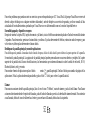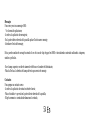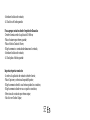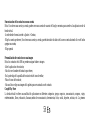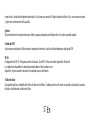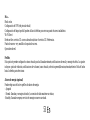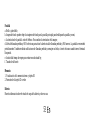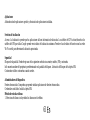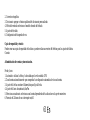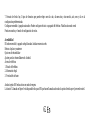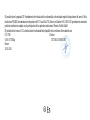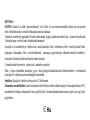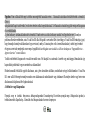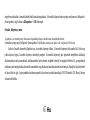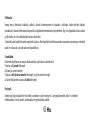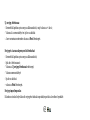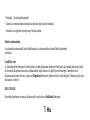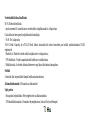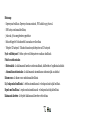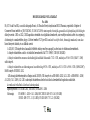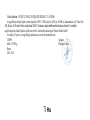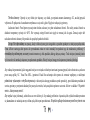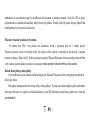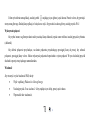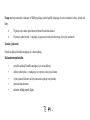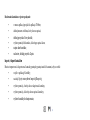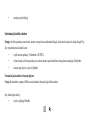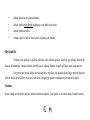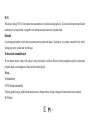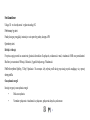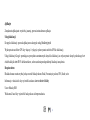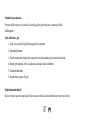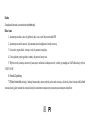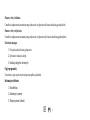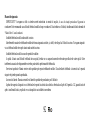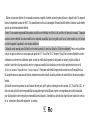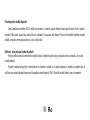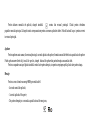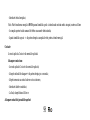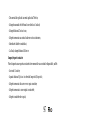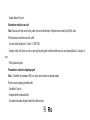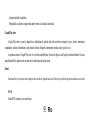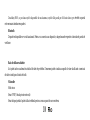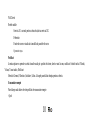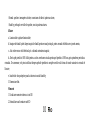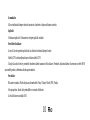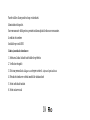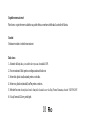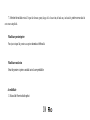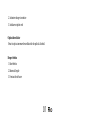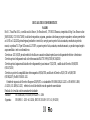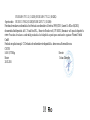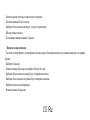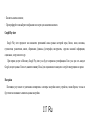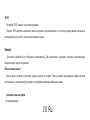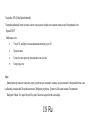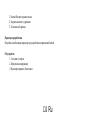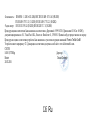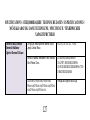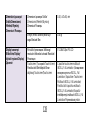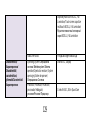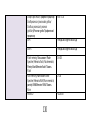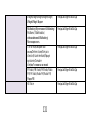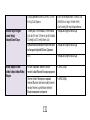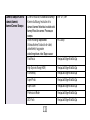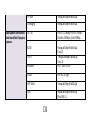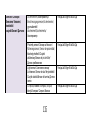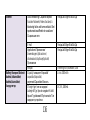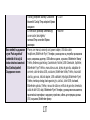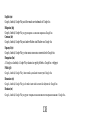Allview V2 Viper i4G Manual de usuario
- Categoría
- Smartphones
- Tipo
- Manual de usuario
La página se está cargando...
La página se está cargando...
La página se está cargando...
La página se está cargando...
La página se está cargando...
La página se está cargando...
La página se está cargando...
La página se está cargando...
La página se está cargando...
La página se está cargando...
La página se está cargando...
La página se está cargando...
La página se está cargando...
La página se está cargando...
La página se está cargando...
La página se está cargando...
La página se está cargando...
La página se está cargando...
La página se está cargando...
La página se está cargando...
La página se está cargando...
La página se está cargando...
La página se está cargando...
La página se está cargando...
La página se está cargando...
La página se está cargando...
La página se está cargando...
La página se está cargando...
La página se está cargando...
La página se está cargando...
La página se está cargando...
La página se está cargando...
La página se está cargando...
La página se está cargando...
La página se está cargando...
La página se está cargando...
La página se está cargando...
La página se está cargando...
La página se está cargando...
La página se está cargando...
La página se está cargando...
La página se está cargando...
La página se está cargando...
La página se está cargando...
La página se está cargando...
La página se está cargando...
La página se está cargando...
La página se está cargando...
La página se está cargando...
La página se está cargando...
La página se está cargando...

52
Medidas de seguridad
¡IMPORTANTE! Por favor lee atentamente estas instrucciones.
Seguridad vial: Se recomienda no utilizar el teléfono móvil mientras esté conduciendo. Si hace falta utilizarlo, se recomienda utilizarlo
en el modo manos libres.
Apagar el móvil cuando esté en un avión. Las interferencias móviles afectan a la seguridad de la aviación y es ilegal utilizarlo en un avión.
Por favor, asegúrate de que el móvil esté apagado o en el modo avión cuando estés viajando.
Cuando esté en un hospital debe someterse a las normas impuestas por el hospital. Las interferencias wireless pueden afectar el
funcionamiento del móvil.
Solo los talleres aprobados pueden arreglar el móvil. Si intentas arreglar el móvil por tu cuenta perderás la garantía.
Solo las baterías y los accesorios aprobadas por Allview pueden ser utilizados.
Si necesitas hacer una llamada de urgencia al 112, asegúrate de que el móvil esté encendido, comunica al operador lo ocurrido, facilita tu
locación y no cuelgues la llamada.
Antes de utilizar el móvil se recomienda hacer una carga completa de la batería. No exponer la batería a temperaturas superiores a 40
grados Celsius. No tirar la batería al fuego o al azar, devolver la batería antigua al centro de donde compró el móvil o llevarla a un sitio
de recuperaciones.
Atención: No nos hacemos cargo de las situaciones donde se utiliza el teléfono de otra manera que el expuesto en el manual. Nuestra
empresa reserva el derecho de realizar cambios en el contenido de este manual sin avisar. Estos cambios se publicarán en el
sitio web de la empresa.
El contenido de este manual puede ser diferente al existente en el producto. En este caso, el último se tomarán en cuenta.

53
Para evitar problemas que puedan ocurrir con servicios que no estén aprobados por S.C. Visual Fan Ltd (porque Visual Fan se reserva el
derecho a dejar de trabajar con cualquier existente colaborador), antes de dirigirte a un servicio de garantía, por favor consulta la lista
actualizada de los establecimientos aprobados por Visual Fan en www.allviewmobile.com en la sección Soporte&Service.
Encendido/apagado y dispositivo en espera
Después de insertar la tarjeta SIM, tarjeta de memoria y la batería, inicia el teléfono manteniendo pulsado el botón de encendido durante
3 segundos. Para desconectar, presiona el mismo botón y confirma. Si pulsas brevemente el teléfono, entrará en modo de espera y para
volver otra vez, debes pulsar brevemente el mismo botón.
Desbloquear la pantalla principal y menú de aplicaciones
Para desbloquear la pantalla al reanudar desde el modo de espera, deslice el dedo desde la parte inferior a la parte superior de la pantalla.
Se mostrará la pantalla principal. Las páginas de la pantalla principal pueden personalizarse con accesos directos y widgets. En la parte
superior de la pantalla está la barra de notificaciones, las herramientas que contienen información sobre la señal de red móvil, Wi-Fi,
Bluetooth, batería, reloj y eventos.
Para mostrar el menú de aplicaciones pulsa el botón menú de la pantalla principal. Desliza el botón para cambiar la página de las
aplicaciones. Pulsa la aplicación deseada para abrirla y pulsa el botón ¨Atrás¨ para volver a la pantalla inicial.
Llamar
Para marcar un número desde la pantalla principal, haz clic en el icono "Teléfono", marca el número y pulsa la tecla llamar. Para llamar
a números directamente desde el registro de llamadas, pulsa el botón de llamada que está a la derecha del número deseado. Para contestar
a una llamada, desliza el icono de la derecha al centro y para rechazar la llamada, desliza hacia la izquierda.

54
Mensajes
Para crear y enviar un mensaje SMS:
-Ve al menú de aplicaciones;
-Accede a la aplicación de mensajería;
-En la parte inferior derecha de la pantalla pulsa el botón nuevo mensaje;
-Introduce el texto del mensaje;
Nota: puedes cambiar el mensaje haciendo clic en el icono de clip de papel en MMS e introduciendo contenido multimedia: imágenes,
sonidos o películas.
-En el campo superior, escribe el número de teléfono o el nombre del destinatario;
-Pulsa la flecha a la derecha del campo de texto para enviar el mensaje.
Contactos
Para agregar un contacto nuevo:
-Accede a la aplicación de contactos desde el menú;
-Pulsa el símbolo + que está en la parte inferior derecha de la pantalla;
-Elige la memoria o cuenta donde almacenar la entrada;

55
-Introduce los datos de contacto;
-Al final toca el botón guardar.
Para agregar contactos desde el registro de llamadas:
-Desde el menú accede a la aplicación Teléfono;
-Pulsa el número que desees guardar;
-Pulsa el botón Contacto Nuevo;
-Elige la memoria o cuenta donde almacenar la entrada;
-Introduce los datos de contacto;
-Al final pulsa el botón guardar.
Importar/exportar contactos
-Accede a la aplicación de contactos desde el menú;
-Pulsa Opciones y selecciona Importar/Exportar;
-Elige la memoria desde la cual serán copiados los contactos;
-Elige la memoria donde se van a copiar los contactos;
-Selecciona los contactos que deseas copiar;
-Haz clic en el botón Copiar;

56
Sincronización de los contactos con una cuenta
Nota: Si no tienes una cuenta ya creada, puedes crear una cuenta de usuario de Google, necesaria para acceder a las aplicaciones de la
tienda virtual.
-Accede desde el menú acceder a Ajustes > Cuentas;
-Elige la cuenta que desees; Si no tienes una cuenta ya creada, puedes introducir los datos de la nueva cuenta haciendo clic en el botón
agregar una cuenta;
-Elige agenda
Personalización de contactos con una imagen
Nota: los contactos de tu SIM no permiten asignar timbre o imagen.
-Abre la aplicación de contactos;
-Haz clic en el nombre del contacto que desees;
-En la parte baja de la pantalla del contacto está el icono de editar;
-Pulsa el icono del contacto;
-Haz una foto o elige una imagen de la galería para ser asociada con el contacto.
Google Play Store
La tienda virtual te ofrece una multitud de aplicaciones en diferentes categorías: juegos, negocios, comunicación, compras, viajes,
entretenimiento, libros, educación, finanzas,medios de comunicación, herramientas, fotos, social, deportes, noticias, etc. La primera

57
conexión en la tienda virtual requiere autenticación. Si ya tienes una cuenta de Google, introduce tus datos. Si no, crea una nueva cuenta
y sigue con las instrucciones de la pantalla.
Ajustes
El proveedor de servicios puede activar por defecto algunas configuraciones del dispositivo, los cuales no podrás cambiar.
Gestión de SIM
Opciones para configurar el tráfico marcado, mensajería de servicios y datos, individualmente para cada tarjeta SIM.
Wi-Fi
Configuración de Wi-Fi: Pulsa para acceder a la función. Abre el Wi-Fi busca las redes disponibles. Bluetooth
Los dispositivos disponibles se mostrarán automáticamente. Para conectarse a un
dispositivo, elige su nombre e introduce la contraseña para su verificación.
Tráfico de datos
Aquí puedes habilitar o deshabilitar el tráfico de datos en el teléfono. También puedes ver el estado en un gráfico utilizando la conexión
de datos y estableciendo un límite de tráfico.

58
Más…
Modo avión
Configuración de VPN (red privada virtual)
Configuración de hotspot portátil: puedes utilizar tu teléfono para crear un punto de acceso inalámbrico.
Wi-Fi Direct
Redes móviles: servicio 3G: acceso a desactivar/activar el servicio 3G. Preferencias.
Puntos de acceso: ver y modificar los puntos de acceso.
Operadores de red.
Perfiles
Esta opción te permite configurar los tonos de audio para las llamadas entrantes, notificaciones de email y mensaje de alerta. Los ajustes
incluyen: opción de vibración, notificaciones de volumen, tonos de audio, selección general/silencioso/reunión/exterior. Pulsa el botón
hacia la derecha para seleccionar.
Ahorro de energía (opcional)
Puedes elegir uno de los tres perfiles de ahorro de energía:
- Apagado
- Normal: llamadas y mensajes activados; la conexión de datos mantiene su estatus;
-Stand-by: llamada en espera, servicio de mensajes conserva su estado.

59
Pantalla
a. Brillo: ajuste brillo;
b. Imagen de fondo: puedes elegir las imágenes de fondo para la pantalla principal para desbloquear la pantalla y menú;
c. Autorotación de la pantalla: rotar el teléfono. Para cambiar la orientación de la imagen;
d. Alerta de llamadas perdidas y SMS: selecciona para activar la alerta visual de llamadas perdidas y SMS nuevos. La pantalla se encenderá
periódicamente. También recibirás notificaciones de llamadas perdidas y mensajes no leídos, a través de iconos cuando tienes el terminal
bloqueado.
e. Inactividad: tiempo de espera para entrar en modo stand-by;
f. Tamaño de la fuente.
Memoria
1. Visualización de la memoria interna y tarjeta SD
2. Formateo de la tarjeta SD o retiro
Batería
Muestra información sobre el estado de carga de la batería y sobre su uso.

60
Aplicaciones
Administración de aplicaciones: gestión y eliminación de aplicaciones instaladas.
Servicios de localización
Acceso a la localización: permite que las aplicaciones utilicen información de ubicación. Los satélites del GPS: activar/desactivar los
satélites del GPS que utiliza Google: permite enviar datos de localización anónimos. Permite el uso de datos de fuentes como las redes
Wi-Fi o móvil para determinar la ubicación aproximada.
Seguridad
Bloqueo de la pantalla. Puedes elegir uno de los siguientes métodos: sin arrastre, modelo, PIN y contraseña.
Info: muestra nombre del propietario predeterminado en la pantalla de bloqueo. Activación del bloqueo de la tarjeta SIM.
Contraseñas visibles: contraseñas cuando accedes.
Administradores del dispositivo.
Fuentes desconocidas: Comprueba que permite instalar aplicaciones de fuentes desconocidas.
Credenciales confiables. Instala la tarjeta SIM.
Método de entrada e idioma
1. Selecciona el idioma: incluye todos los idiomas en tu teléfono.

61
2. Corrector ortográfico.
3. Diccionario: agregar o eliminar palabras del diccionario personalizado.
4. Método de entrada: selecciona el modelo deseado del teclado.
5. Ajustes del teclado.
6. Configuración de búsqueda de voz.
Copia de seguridad y reinicio
Puedes crear una copia de seguridad de los datos o puedes realizar un reseteo del teléfono para los ajustes de fábrica.
Cuentas
Administración de cuentas y sincronización.
Fecha y hora
1. Automático: utilizar la fecha y la hora dada por la red o módulo GPS.
2. Zona horaria automáticamente: para comprobar la configuración automática de tu zona horaria.
3. Ajuste de la fecha: arrastra el día/mes/año para fijar la fecha.
4. Ajuste de la hora: hora/minuto/Am/Pm
5. Selecciona zona horaria: selecciona zona horaria dependiendo de la ubicación en la que te encuentres.
6. Formato de 24 horas de uso: interruptor on/off.

62
7. Formato de fecha: hay 3 tipos de formatos que puedes elegir: mes-día- año, día-mes-año y año-mes-día, año, mes y día es la
configuración predeterminada.
Configurar encendido / apagado automático Puedes configurar el inicio o apagado del teléfono. Planificación modo vuelo
Puesta en marcha y el modo de configuración de avión.
Accesibilidad
El botón encendido / apagado cuelga llamadas. Instalar secuencias web.
Retraso al pulsar y mantener.
Opciones de desarrollador
Ajustes para los desarrolladores de Android.
Acerca de teléfono
1. Estado del teléfono.
2. Información legal.
3. Versión del software.
Ambas tarjetas SIM están activas en modo de espera.
La función "Llamada en Espera" está disponible sólo para SIM que hacen llamadas activando la opción ofrecida por el proveedor móvil.

63
Declaración de conformidad
No 1406
Nosotros, SC VISUAL FAN SRL, importador ubicado en Brasov, Brazilor 61 500314, registrado en la
Cámara de Comercio de Brasov nº J08/818/2002, CUI RO14724950, garantiza y declara bajo nuestra responsabilidad, de conformidad con
el art. 5 de HG nº 1.022/2002 sobre el estatuto del product V2 Viper I4G teléfono móvil marca Allview, que no pone en peligro la vida, la
salud, la seguridad en el trabajo y la protección del medio ambiente y que son de acuerdo con:
- La Dirección nº 2011/65/UE relativa a las restricciones sobre el uso de determinadas sustancias peligrosas en aparatos eléctricos y
electrónicos.
- La Dirección con respecto a los equipos de radio y telecomunicaciones R & TTE 1999/5/CE (HG 88/303).
- La Dirección sobre el equipo de los usuarios 73/32/CEE de baja tensión, modificada por la Dirección
93/68/CEE (HG982/2007); Directiva RoHS: EN50581:2012
- Los requisitos de seguridad de la Directiva 2001/95/CE Europea y de las normas.
EN60065:2002 / A12: 2011 y EN 60950-1:2006 / A12: 2011, el nivel de decibelios emitidos por el dispositivo.34 vendido. El producto que
se describe arriba, en la presente Declaración y todos los accesorios son de acuerdo con las siguientes normas:
- Salud EN 50360:2001, EN 50361; EN 62209-1 : 2006
- Seguridad EN 60950- 1: 2001 +A11:2004; EMC EN 301 489- 01 V1.6.1 (09-2005)
EN 301 489- 07 V1.3.1 (11-2005); EN 301 489- 17 V1.2.1 (08-2002)
- Radio espectro EN 301 511 V9.0.2 (03-2003);EN 300 328 V1.7.1 (10-2006)

64
El producto tiene la pegatina CE. Procedimiento de evaluación de la conformidad, se ha realizado según las disposiciones del anexo II de la
resolución nº 88/2003, documentación se deposita en el SC Visual Fan LTD, Brasov, str.Brazilor nº 61, 500313. El procedimiento assesment
productos conforme se cumplió con la participación de las siguientes instituciones: Phoenix Testlab GmbH.
El producto tiene la marca CE. La declaración de conformidad está disponible en la web www.allviewmobile.com
CE: 0700 Director
SAR: 0,573W/kg COTUNA GHEORGHE
Brasov
28.01.2016
La página se está cargando...
La página se está cargando...
La página se está cargando...
La página se está cargando...
La página se está cargando...
La página se está cargando...
La página se está cargando...
La página se está cargando...
La página se está cargando...
La página se está cargando...
La página se está cargando...
La página se está cargando...
La página se está cargando...
La página se está cargando...
La página se está cargando...
La página se está cargando...
La página se está cargando...
La página se está cargando...
La página se está cargando...
La página se está cargando...
La página se está cargando...
La página se está cargando...
La página se está cargando...
La página se está cargando...
La página se está cargando...
La página se está cargando...
La página se está cargando...
La página se está cargando...
La página se está cargando...
La página se está cargando...
La página se está cargando...
La página se está cargando...
La página se está cargando...
La página se está cargando...
La página se está cargando...
La página se está cargando...
La página se está cargando...
La página se está cargando...
La página se está cargando...
La página se está cargando...
La página se está cargando...
La página se está cargando...
La página se está cargando...
La página se está cargando...
La página se está cargando...
La página se está cargando...
La página se está cargando...
La página se está cargando...
La página se está cargando...
La página se está cargando...
La página se está cargando...
La página se está cargando...
La página se está cargando...
La página se está cargando...
La página se está cargando...
La página se está cargando...
La página se está cargando...
La página se está cargando...
La página se está cargando...
La página se está cargando...
La página se está cargando...
La página se está cargando...

127
SPECIFICATIONS / СПЕЦИФИКАЦИИ / TECHNISCHE DATEN / ESPECIFICACIONES /
MŰSZAKI ADATOK / DANE TECHNICZNE / SPECIFICATII / ТЕХНИЧЕСКИЕ
ХАРАКТЕРИСТИКИ
General/ общ/ General/
General/ általános/
Ogólne/ General/ Общие
Language/ език/Sprache/ Idioma/ Nyelv/
Język/ Limba/ Язык
RO, EN, DE, HU, NL, PL etc.
Network/ мрежа/ Netzwerk/ Red/ Hálózat/
Sieć/ Retea/ Сеть
2G:850/900/1800/1900MHz
3G: UMTS 900/1900/2100MHz
4G:FDD 800/1800/2100/2600MHz TDD
1900/2300/2500/2600
Dual Sim /2 Micro sim/2 Micro sim/2
Micro-sim/2 Micro sim/2 Micro sim/2 Micro
sim/2 Micro sim/2 Micro sim
Yes/да/Ja/Sí/Igen/Tak/Da/ Да

128
Dimensions/ размери/
Größe/ Dimensiones/
Méretek/ Wymiary/
Dimensiuni/ Размеры
Dimensions/ размери/ Größe/
Dimensiones/ Méretek/ Wymiary/
Dimensiuni/ Размеры
143,5 x72x 8,3 mm
Weight/ тегло/ Gewicht/ peso/ súly/
waga/Greutate/ Вес
144,5g
Display/ монитор/
Bildschirm/ Display/
kijelző/ wystawa/ Display/
Дисплей
Resolution/ резолюция/ Auflösung/
resolución/ felbontás/ uchwała/ Rezolutie/
Резолюция
5" 1280x720px IPS LCD
Touchscreen/ Тъч скрийн/ Touch-Screen/
Pantalla táctil/ Érintőkijelző/ Ekran
dotykowy/ Touchscreen/Touchscreen
Capacitive touchscreen multitouch
INCELL, Full Lamination / Капацитивен
сензорен мултитъч INCELL, Full
Lamination / Kapazitiven Touchscreen
Multitouch INCELL, Full Lamination/
Pantalla táctil capacitiva multitouch
INCELL, Full Lamination/ Kapacitív
érintőképernyő multitouch INCELL, Full
Lamination/ Pojemnościowy ekran
La página se está cargando...
La página se está cargando...
La página se está cargando...
La página se está cargando...

133
Camera/ камера/ Kamera/
cámara/ kamera/
kamera/Camera/ Камера
Camera resolution/ rozdzielczość kamery/
Kamera-Auflösung/ resolución de la
cámara/ kamera felbontása/ rozdzielczość
kamery/Rezolutie camera/ Резолюция
камеры
8MP AF / 5MP
Video recording/ видеозапис/
Videoaufnahme/ Grabación de video/
videofelvétel/ nagrywanie
wideo/Inregistrare video/ Видео захват
HD 1080p
Touchfocus
Yes/да/Ja/Sí/Igen/Tak/Da/ Да
High Dynamic Range(HDR)
Yes/да/Ja/Sí/Igen/Tak/Da/ Да
Face beauty
Yes/да/Ja/Sí/Igen/Tak/Da/ Да
Super Photo
Yes/да/Ja/Sí/Igen/Tak/Da/ Да
Super Zoom
Yes/да/Ja/Sí/Igen/Tak/Da/ Да
Professional Mode
Yes/да/Ja/Sí/Igen/Tak/Da/ Да
LED Flash
Yes/да/Ja/Sí/Igen/Tak/Da/ Да
La página se está cargando...
La página se está cargando...
La página se está cargando...
La página se está cargando...
La página se está cargando...
Transcripción de documentos
Medidas de seguridad ¡IMPORTANTE! Por favor lee atentamente estas instrucciones. Seguridad vial: Se recomienda no utilizar el teléfono móvil mientras esté conduciendo. Si hace falta utilizarlo, se recomienda utilizarlo en el modo manos libres. Apagar el móvil cuando esté en un avión. Las interferencias móviles afectan a la seguridad de la aviación y es ilegal utilizarlo en un avión. Por favor, asegúrate de que el móvil esté apagado o en el modo avión cuando estés viajando. Cuando esté en un hospital debe someterse a las normas impuestas por el hospital. Las interferencias wireless pueden afectar el funcionamiento del móvil. Solo los talleres aprobados pueden arreglar el móvil. Si intentas arreglar el móvil por tu cuenta perderás la garantía. Solo las baterías y los accesorios aprobadas por Allview pueden ser utilizados. Si necesitas hacer una llamada de urgencia al 112, asegúrate de que el móvil esté encendido, comunica al operador lo ocurrido, facilita tu locación y no cuelgues la llamada. Antes de utilizar el móvil se recomienda hacer una carga completa de la batería. No exponer la batería a temperaturas superiores a 40 grados Celsius. No tirar la batería al fuego o al azar, devolver la batería antigua al centro de donde compró el móvil o llevarla a un sitio de recuperaciones. Atención: No nos hacemos cargo de las situaciones donde se utiliza el teléfono de otra manera que el expuesto en el manual. Nuestra empresa reserva el derecho de realizar cambios en el contenido de este manual sin avisar. Estos cambios se publicarán en el sitio web de la empresa. El contenido de este manual puede ser diferente al existente en el producto. En este caso, el último se tomarán en cuenta. 52 Para evitar problemas que puedan ocurrir con servicios que no estén aprobados por S.C. Visual Fan Ltd (porque Visual Fan se reserva el derecho a dejar de trabajar con cualquier existente colaborador), antes de dirigirte a un servicio de garantía, por favor consulta la lista actualizada de los establecimientos aprobados por Visual Fan en www.allviewmobile.com en la sección Soporte&Service. Encendido/apagado y dispositivo en espera Después de insertar la tarjeta SIM, tarjeta de memoria y la batería, inicia el teléfono manteniendo pulsado el botón de encendido durante 3 segundos. Para desconectar, presiona el mismo botón y confirma. Si pulsas brevemente el teléfono, entrará en modo de espera y para volver otra vez, debes pulsar brevemente el mismo botón. Desbloquear la pantalla principal y menú de aplicaciones Para desbloquear la pantalla al reanudar desde el modo de espera, deslice el dedo desde la parte inferior a la parte superior de la pantalla. Se mostrará la pantalla principal. Las páginas de la pantalla principal pueden personalizarse con accesos directos y widgets. En la parte superior de la pantalla está la barra de notificaciones, las herramientas que contienen información sobre la señal de red móvil, Wi-Fi, Bluetooth, batería, reloj y eventos. Para mostrar el menú de aplicaciones pulsa el botón menú de la pantalla principal. Desliza el botón para cambiar la página de las aplicaciones. Pulsa la aplicación deseada para abrirla y pulsa el botón ¨Atrás¨ para volver a la pantalla inicial. Llamar Para marcar un número desde la pantalla principal, haz clic en el icono "Teléfono", marca el número y pulsa la tecla llamar. Para llamar a números directamente desde el registro de llamadas, pulsa el botón de llamada que está a la derecha del número deseado. Para contestar a una llamada, desliza el icono de la derecha al centro y para rechazar la llamada, desliza hacia la izquierda. 53 Mensajes Para crear y enviar un mensaje SMS: -Ve al menú de aplicaciones; -Accede a la aplicación de mensajería; -En la parte inferior derecha de la pantalla pulsa el botón nuevo mensaje; -Introduce el texto del mensaje; Nota: puedes cambiar el mensaje haciendo clic en el icono de clip de papel en MMS e introduciendo contenido multimedia: imágenes, sonidos o películas. -En el campo superior, escribe el número de teléfono o el nombre del destinatario; -Pulsa la flecha a la derecha del campo de texto para enviar el mensaje. Contactos Para agregar un contacto nuevo: -Accede a la aplicación de contactos desde el menú; -Pulsa el símbolo + que está en la parte inferior derecha de la pantalla; -Elige la memoria o cuenta donde almacenar la entrada; 54 -Introduce los datos de contacto; -Al final toca el botón guardar. Para agregar contactos desde el registro de llamadas: -Desde el menú accede a la aplicación Teléfono; -Pulsa el número que desees guardar; -Pulsa el botón Contacto Nuevo; -Elige la memoria o cuenta donde almacenar la entrada; -Introduce los datos de contacto; -Al final pulsa el botón guardar. Importar/exportar contactos -Accede a la aplicación de contactos desde el menú; -Pulsa Opciones y selecciona Importar/Exportar; -Elige la memoria desde la cual serán copiados los contactos; -Elige la memoria donde se van a copiar los contactos; -Selecciona los contactos que deseas copiar; -Haz clic en el botón Copiar; 55 Sincronización de los contactos con una cuenta Nota: Si no tienes una cuenta ya creada, puedes crear una cuenta de usuario de Google, necesaria para acceder a las aplicaciones de la tienda virtual. -Accede desde el menú acceder a Ajustes > Cuentas; -Elige la cuenta que desees; Si no tienes una cuenta ya creada, puedes introducir los datos de la nueva cuenta haciendo clic en el botón agregar una cuenta; -Elige agenda Personalización de contactos con una imagen Nota: los contactos de tu SIM no permiten asignar timbre o imagen. -Abre la aplicación de contactos; -Haz clic en el nombre del contacto que desees; -En la parte baja de la pantalla del contacto está el icono de editar; -Pulsa el icono del contacto; -Haz una foto o elige una imagen de la galería para ser asociada con el contacto. Google Play Store La tienda virtual te ofrece una multitud de aplicaciones en diferentes categorías: juegos, negocios, comunicación, compras, viajes, entretenimiento, libros, educación, finanzas,medios de comunicación, herramientas, fotos, social, deportes, noticias, etc. La primera 56 conexión en la tienda virtual requiere autenticación. Si ya tienes una cuenta de Google, introduce tus datos. Si no, crea una nueva cuenta y sigue con las instrucciones de la pantalla. Ajustes El proveedor de servicios puede activar por defecto algunas configuraciones del dispositivo, los cuales no podrás cambiar. Gestión de SIM Opciones para configurar el tráfico marcado, mensajería de servicios y datos, individualmente para cada tarjeta SIM. Wi-Fi Configuración de Wi-Fi: Pulsa para acceder a la función. Abre el Wi-Fi busca las redes disponibles. Bluetooth Los dispositivos disponibles se mostrarán automáticamente. Para conectarse a un dispositivo, elige su nombre e introduce la contraseña para su verificación. Tráfico de datos Aquí puedes habilitar o deshabilitar el tráfico de datos en el teléfono. También puedes ver el estado en un gráfico utilizando la conexión de datos y estableciendo un límite de tráfico. 57 Más… Modo avión Configuración de VPN (red privada virtual) Configuración de hotspot portátil: puedes utilizar tu teléfono para crear un punto de acceso inalámbrico. Wi-Fi Direct Redes móviles: servicio 3G: acceso a desactivar/activar el servicio 3G. Preferencias. Puntos de acceso: ver y modificar los puntos de acceso. Operadores de red. Perfiles Esta opción te permite configurar los tonos de audio para las llamadas entrantes, notificaciones de email y mensaje de alerta. Los ajustes incluyen: opción de vibración, notificaciones de volumen, tonos de audio, selección general/silencioso/reunión/exterior. Pulsa el botón hacia la derecha para seleccionar. Ahorro de energía (opcional) Puedes elegir uno de los tres perfiles de ahorro de energía: - Apagado - Normal: llamadas y mensajes activados; la conexión de datos mantiene su estatus; -Stand-by: llamada en espera, servicio de mensajes conserva su estado. 58 Pantalla a. Brillo: ajuste brillo; b. Imagen de fondo: puedes elegir las imágenes de fondo para la pantalla principal para desbloquear la pantalla y menú; c. Autorotación de la pantalla: rotar el teléfono. Para cambiar la orientación de la imagen; d. Alerta de llamadas perdidas y SMS: selecciona para activar la alerta visual de llamadas perdidas y SMS nuevos. La pantalla se encenderá periódicamente. También recibirás notificaciones de llamadas perdidas y mensajes no leídos, a través de iconos cuando tienes el terminal bloqueado. e. Inactividad: tiempo de espera para entrar en modo stand-by; f. Tamaño de la fuente. Memoria 1. Visualización de la memoria interna y tarjeta SD 2. Formateo de la tarjeta SD o retiro Batería Muestra información sobre el estado de carga de la batería y sobre su uso. 59 Aplicaciones Administración de aplicaciones: gestión y eliminación de aplicaciones instaladas. Servicios de localización Acceso a la localización: permite que las aplicaciones utilicen información de ubicación. Los satélites del GPS: activar/desactivar los satélites del GPS que utiliza Google: permite enviar datos de localización anónimos. Permite el uso de datos de fuentes como las redes Wi-Fi o móvil para determinar la ubicación aproximada. Seguridad Bloqueo de la pantalla. Puedes elegir uno de los siguientes métodos: sin arrastre, modelo, PIN y contraseña. Info: muestra nombre del propietario predeterminado en la pantalla de bloqueo. Activación del bloqueo de la tarjeta SIM. Contraseñas visibles: contraseñas cuando accedes. Administradores del dispositivo. Fuentes desconocidas: Comprueba que permite instalar aplicaciones de fuentes desconocidas. Credenciales confiables. Instala la tarjeta SIM. Método de entrada e idioma 1. Selecciona el idioma: incluye todos los idiomas en tu teléfono. 60 2. Corrector ortográfico. 3. Diccionario: agregar o eliminar palabras del diccionario personalizado. 4. Método de entrada: selecciona el modelo deseado del teclado. 5. Ajustes del teclado. 6. Configuración de búsqueda de voz. Copia de seguridad y reinicio Puedes crear una copia de seguridad de los datos o puedes realizar un reseteo del teléfono para los ajustes de fábrica. Cuentas Administración de cuentas y sincronización. Fecha y hora 1. Automático: utilizar la fecha y la hora dada por la red o módulo GPS. 2. Zona horaria automáticamente: para comprobar la configuración automática de tu zona horaria. 3. Ajuste de la fecha: arrastra el día/mes/año para fijar la fecha. 4. Ajuste de la hora: hora/minuto/Am/Pm 5. Selecciona zona horaria: selecciona zona horaria dependiendo de la ubicación en la que te encuentres. 6. Formato de 24 horas de uso: interruptor on/off. 61 7. Formato de fecha: hay 3 tipos de formatos que puedes elegir: mes-día- año, día-mes-año y año-mes-día, año, mes y día es la configuración predeterminada. Configurar encendido / apagado automático Puedes configurar el inicio o apagado del teléfono. Planificación modo vuelo Puesta en marcha y el modo de configuración de avión. Accesibilidad El botón encendido / apagado cuelga llamadas. Instalar secuencias web. Retraso al pulsar y mantener. Opciones de desarrollador Ajustes para los desarrolladores de Android. Acerca de teléfono 1. Estado del teléfono. 2. Información legal. 3. Versión del software. Ambas tarjetas SIM están activas en modo de espera. La función "Llamada en Espera" está disponible sólo para SIM que hacen llamadas activando la opción ofrecida por el proveedor móvil. 62 Declaración de conformidad No 1406 Nosotros, SC VISUAL FAN SRL, importador ubicado en Brasov, Brazilor 61 500314, registrado en la Cámara de Comercio de Brasov nº J08/818/2002, CUI RO14724950, garantiza y declara bajo nuestra responsabilidad, de conformidad con el art. 5 de HG nº 1.022/2002 sobre el estatuto del product V2 Viper I4G teléfono móvil marca Allview, que no pone en peligro la vida, la salud, la seguridad en el trabajo y la protección del medio ambiente y que son de acuerdo con: - La Dirección nº 2011/65/UE relativa a las restricciones sobre el uso de determinadas sustancias peligrosas en aparatos eléctricos y electrónicos. - La Dirección con respecto a los equipos de radio y telecomunicaciones R & TTE 1999/5/CE (HG 88/303). - La Dirección sobre el equipo de los usuarios 73/32/CEE de baja tensión, modificada por la Dirección 93/68/CEE (HG982/2007); Directiva RoHS: EN50581:2012 - Los requisitos de seguridad de la Directiva 2001/95/CE Europea y de las normas. EN60065:2002 / A12: 2011 y EN 60950-1:2006 / A12: 2011, el nivel de decibelios emitidos por el dispositivo.34 vendido. El producto que se describe arriba, en la presente Declaración y todos los accesorios son de acuerdo con las siguientes normas: - Salud EN 50360:2001, EN 50361; EN 62209-1 : 2006 - Seguridad EN 60950- 1: 2001 +A11:2004; EMC EN 301 489- 01 V1.6.1 (09-2005) EN 301 489- 07 V1.3.1 (11-2005); EN 301 489- 17 V1.2.1 (08-2002) - Radio espectro EN 301 511 V9.0.2 (03-2003);EN 300 328 V1.7.1 (10-2006) 63 El producto tiene la pegatina CE. Procedimiento de evaluación de la conformidad, se ha realizado según las disposiciones del anexo II de la resolución nº 88/2003, documentación se deposita en el SC Visual Fan LTD, Brasov, str.Brazilor nº 61, 500313. El procedimiento assesment productos conforme se cumplió con la participación de las siguientes instituciones: Phoenix Testlab GmbH. El producto tiene la marca CE. La declaración de conformidad está disponible en la web www.allviewmobile.com CE: 0700 Director SAR: 0,573W/kg COTUNA GHEORGHE Brasov 28.01.2016 64 SPECIFICATIONS / СПЕЦИФИКАЦИИ / TECHNISCHE DATEN / ESPECIFICACIONES / MŰSZAKI ADATOK / DANE TECHNICZNE / SPECIFICATII / ТЕХНИЧЕСКИЕ ХАРАКТЕРИСТИКИ General/ общ/ General/ General/ általános/ Ogólne/ General/ Общие Language/ език/Sprache/ Idioma/ Nyelv/ Język/ Limba/ Язык RO, EN, DE, HU, NL, PL etc. Network/ мрежа/ Netzwerk/ Red/ Hálózat/ Sieć/ Retea/ Сеть 2G:850/900/1800/1900MHz 3G: UMTS 900/1900/2100MHz 4G:FDD 800/1800/2100/2600MHz TDD 1900/2300/2500/2600 Dual Sim /2 Micro sim/2 Micro sim/2 Micro-sim/2 Micro sim/2 Micro sim/2 Micro sim/2 Micro sim/2 Micro sim Yes/да/Ja/Sí/Igen/Tak/Da/ Да 127 Dimensions/ размери/ Größe/ Dimensiones/ Méretek/ Wymiary/ Dimensiuni/ Размеры Display/ монитор/ Bildschirm/ Display/ kijelző/ wystawa/ Display/ Дисплей Dimensions/ размери/ Größe/ Dimensiones/ Méretek/ Wymiary/ Dimensiuni/ Размеры 143,5 x72x 8,3 mm Weight/ тегло/ Gewicht/ peso/ súly/ waga/Greutate/ Вес 144,5g Resolution/ резолюция/ Auflösung/ resolución/ felbontás/ uchwała/ Rezolutie/ Резолюция Touchscreen/ Тъч скрийн/ Touch-Screen/ Pantalla táctil/ Érintőkijelző/ Ekran dotykowy/ Touchscreen/Touchscreen 5" 1280x720px IPS LCD 128 Capacitive touchscreen multitouch INCELL, Full Lamination / Капацитивен сензорен мултитъч INCELL, Full Lamination / Kapazitiven Touchscreen Multitouch INCELL, Full Lamination/ Pantalla táctil capacitiva multitouch INCELL, Full Lamination/ Kapacitív érintőképernyő multitouch INCELL, Full Lamination/ Pojemnościowy ekran Camera/ камера/ Kamera/ cámara/ kamera/ kamera/Camera/ Камера Camera resolution/ rozdzielczość kamery/ Kamera-Auflösung/ resolución de la cámara/ kamera felbontása/ rozdzielczość kamery/Rezolutie camera/ Резолюция камеры Video recording/ видеозапис/ Videoaufnahme/ Grabación de video/ videofelvétel/ nagrywanie wideo/Inregistrare video/ Видео захват Touchfocus 8MP AF / 5MP High Dynamic Range(HDR) Face beauty Yes/да/Ja/Sí/Igen/Tak/Da/ Да Yes/да/Ja/Sí/Igen/Tak/Da/ Да Super Photo Yes/да/Ja/Sí/Igen/Tak/Da/ Да Super Zoom Yes/да/Ja/Sí/Igen/Tak/Da/ Да Professional Mode Yes/да/Ja/Sí/Igen/Tak/Da/ Да LED Flash Yes/да/Ja/Sí/Igen/Tak/Da/ Да 133 HD 1080p Yes/да/Ja/Sí/Igen/Tak/Da/ Да-
 1
1
-
 2
2
-
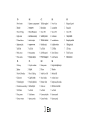 3
3
-
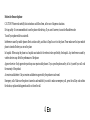 4
4
-
 5
5
-
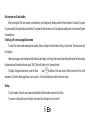 6
6
-
 7
7
-
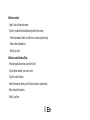 8
8
-
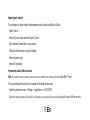 9
9
-
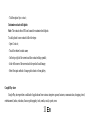 10
10
-
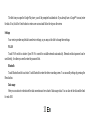 11
11
-
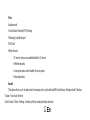 12
12
-
 13
13
-
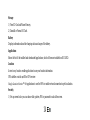 14
14
-
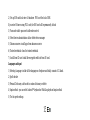 15
15
-
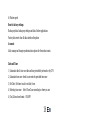 16
16
-
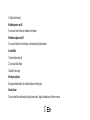 17
17
-
 18
18
-
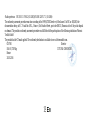 19
19
-
 20
20
-
 21
21
-
 22
22
-
 23
23
-
 24
24
-
 25
25
-
 26
26
-
 27
27
-
 28
28
-
 29
29
-
 30
30
-
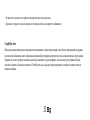 31
31
-
 32
32
-
 33
33
-
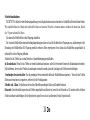 34
34
-
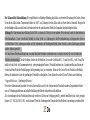 35
35
-
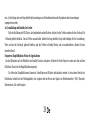 36
36
-
 37
37
-
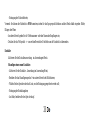 38
38
-
 39
39
-
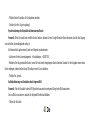 40
40
-
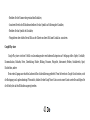 41
41
-
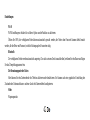 42
42
-
 43
43
-
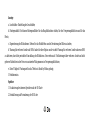 44
44
-
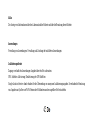 45
45
-
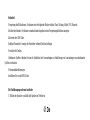 46
46
-
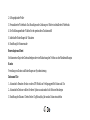 47
47
-
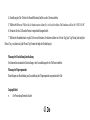 48
48
-
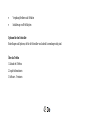 49
49
-
 50
50
-
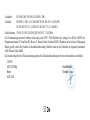 51
51
-
 52
52
-
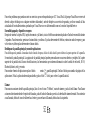 53
53
-
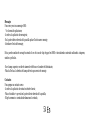 54
54
-
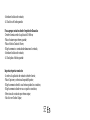 55
55
-
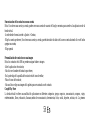 56
56
-
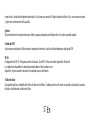 57
57
-
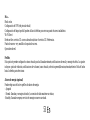 58
58
-
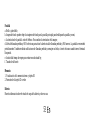 59
59
-
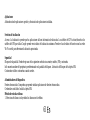 60
60
-
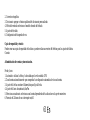 61
61
-
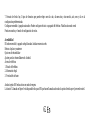 62
62
-
 63
63
-
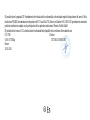 64
64
-
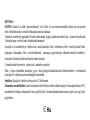 65
65
-
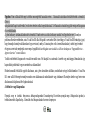 66
66
-
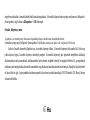 67
67
-
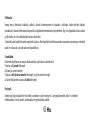 68
68
-
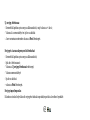 69
69
-
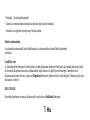 70
70
-
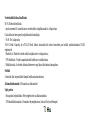 71
71
-
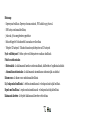 72
72
-
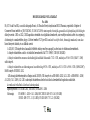 73
73
-
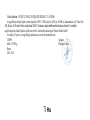 74
74
-
 75
75
-
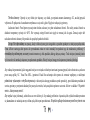 76
76
-
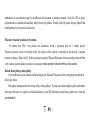 77
77
-
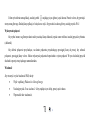 78
78
-
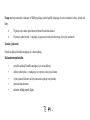 79
79
-
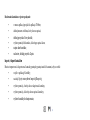 80
80
-
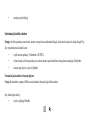 81
81
-
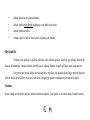 82
82
-
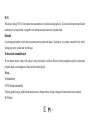 83
83
-
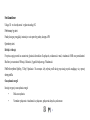 84
84
-
 85
85
-
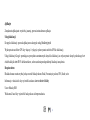 86
86
-
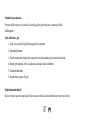 87
87
-
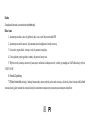 88
88
-
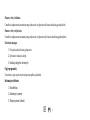 89
89
-
 90
90
-
 91
91
-
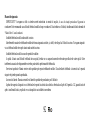 92
92
-
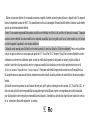 93
93
-
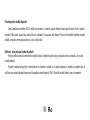 94
94
-
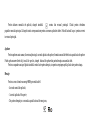 95
95
-
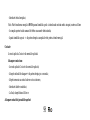 96
96
-
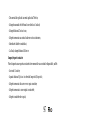 97
97
-
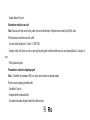 98
98
-
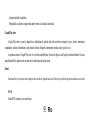 99
99
-
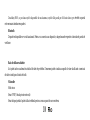 100
100
-
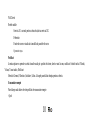 101
101
-
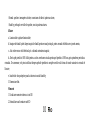 102
102
-
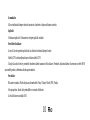 103
103
-
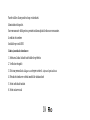 104
104
-
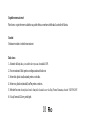 105
105
-
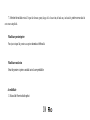 106
106
-
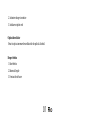 107
107
-
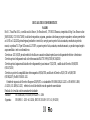 108
108
-
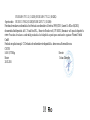 109
109
-
 110
110
-
 111
111
-
 112
112
-
 113
113
-
 114
114
-
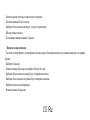 115
115
-
 116
116
-
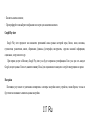 117
117
-
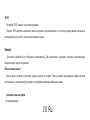 118
118
-
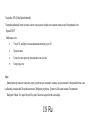 119
119
-
 120
120
-
 121
121
-
 122
122
-
 123
123
-
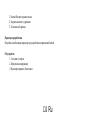 124
124
-
 125
125
-
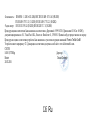 126
126
-
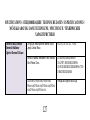 127
127
-
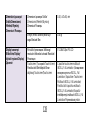 128
128
-
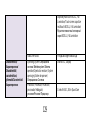 129
129
-
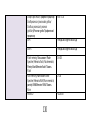 130
130
-
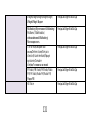 131
131
-
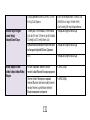 132
132
-
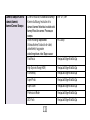 133
133
-
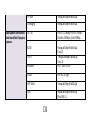 134
134
-
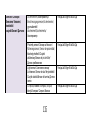 135
135
-
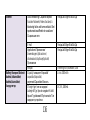 136
136
-
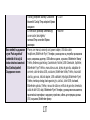 137
137
-
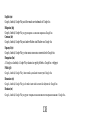 138
138
Allview V2 Viper i4G Manual de usuario
- Categoría
- Smartphones
- Tipo
- Manual de usuario